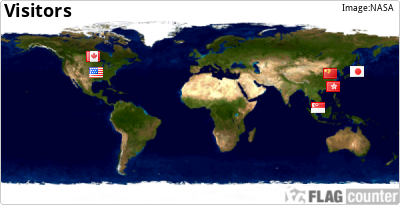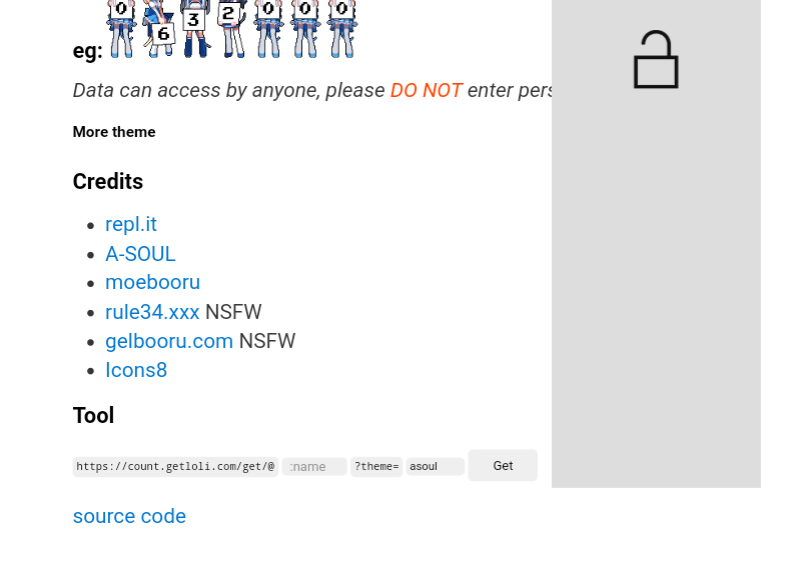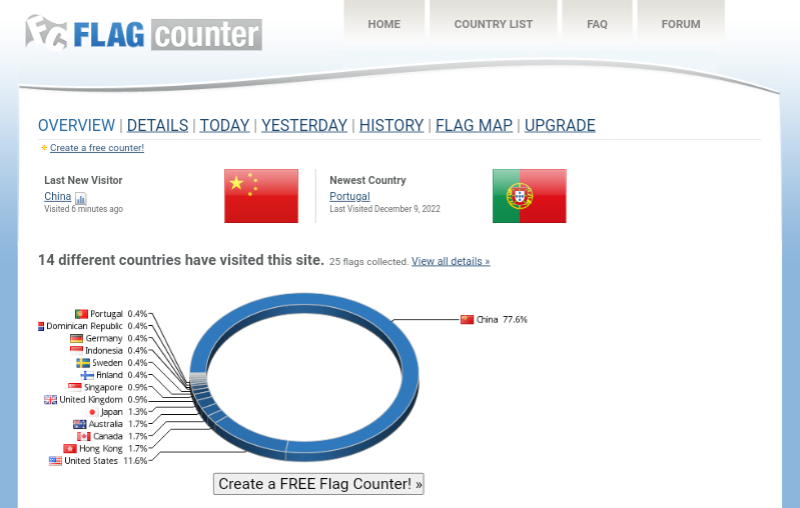教大家整个pageviews放在dz论坛的签名档
此帖综合自https://www.mcbbs.net/thread-1407479-1-1.html和https://www.mcbbs.net/thread-1405860-1-1.html
鸣谢@GTryobe和@Tangcb的教学
1.moe pageviews
这个比较好看,可以在https://count.getloli.com获取(我自己就是用的这个)
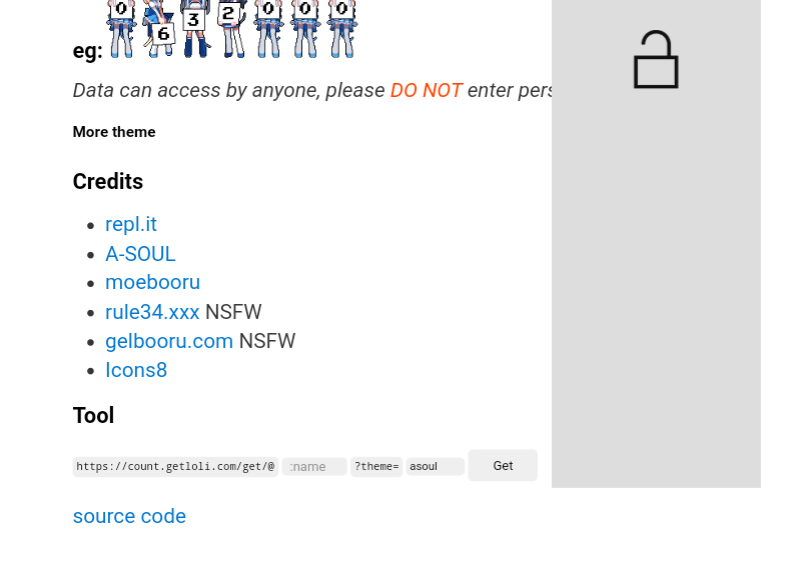
先划到页面最底端,看到名为“tool”的一栏,在下面名为“name”的框框里填上你的名字(输什么都可以,前提是没有被抢注),然后点“Get”(同样要记住你填的是什么,搞丢了就不好了),然后会出来一个图片,右键图片(键鼠设备)或者长按图片(触屏设备),点“复制图片地址”或者“在新标签页打开图片”再在新标签页复制图片地址,然后按如下格式编辑后丢到签名档编辑页即可
[img]你的图片地址[/img]
一个小预览




2.badges toozhao
准备工作
1台可以访问互联网的设备
1个GitHub账号(可选)
第一步">
打开https://badges.toozhao.com
点击 create your badge
第二步
在绿色/蓝色/橙色这三个配色中选择一个自己喜欢的
第三步
你会得到一个这样的界面

把红色和黄色两个链接复制下来,再下一步用到
注意⚠️:如果你没有绑定Github,请一定记好链接。
第四步
将以下内容丢到签名档编辑页
[url=黄色链接][img]红色链接[/img][/url]
至此,基本上就完成了
以后点击签名档中的图片或者打开黄色链接就可以查看统计信息了
一个小预览



3.flag counter
这个分两种,一种是文字版的,一种是地图版的,可以在https://www.flagcounter.com获取

看到图片里的红圈圈,是选择样式,左边是普普通通的文字,右边是地图版的,自己选择,选好之后点右边的大大的黄色按钮就可以了(并不推荐使用图片,因为图片太大,加载速度太慢,而且占地方)

接着会让你填一个邮箱,填好了就点“continue”,当然,也可以点“skip”跳过
然后看到图片里蓝色的框框内的文字,它会提供bbcode代码,把这个复制下来,丢到签名档编辑页就可以了(要记住网址,搞丢了就不好了)
点一下签名档里的图片还可以看到很详细的数据统计
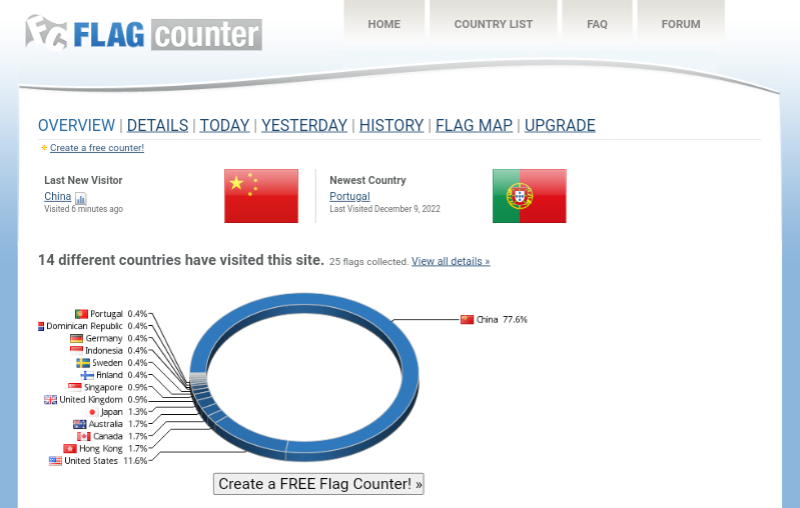
一个小预览